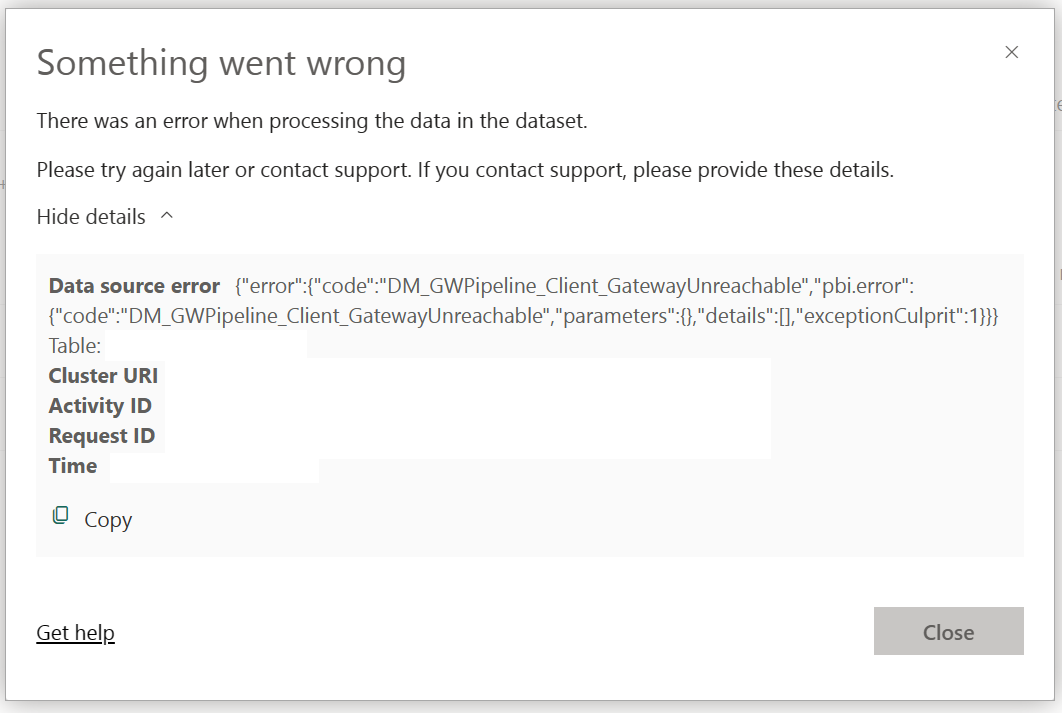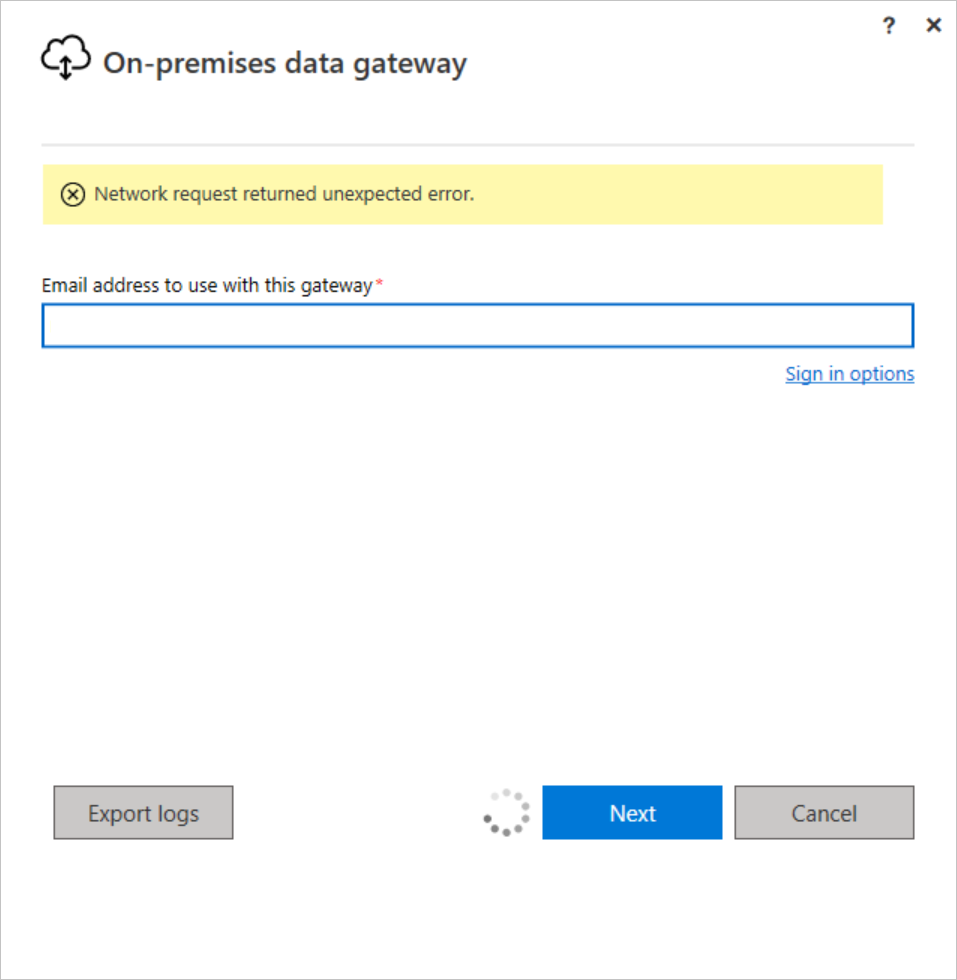Feilsøke lokal datagateway
Denne artikkelen tar for seg noen vanlige problemer når du bruker den lokale datagatewayen.
Merk
Hvis det oppstår et problem som ikke er oppført her, kan du opprette en støtteforespørsel for den bestemte skytjenesten som kjører gatewayen.
Oppdater til den nyeste versjonen
Det er en god generell praksis å sørge for at du bruker en støttet versjon. Vi lanserer en ny oppdatering av den lokale datagatewayen hver måned. Microsoft støtter for øyeblikket bare de seks siste versjonene av den lokale datagatewayen. Hvis du har problemer med versjonen du bruker, kan du prøve å oppgradere til den nyeste siden problemet kan ha blitt løst i den nyeste versjonen.
Inkonsekvente versjoner mellom gatewaymedlemmer i en klynge
Hold versjonene av gateway-medlemmene i en klynge synkronisert. Å ha alle de samme versjonene i en klynge bidrar til å unngå uventede oppdateringsfeil. Disse oppdateringsfeilene kan oppstå fordi gatewaymedlemmet som en bestemt spørring rutes til, kanskje ikke kan kjøre den på grunn av en lavere versjon.
Feilsøk gatewaybehandling
Her er noen vanlige administrasjonsproblemer og løsningene som hjalp andre kunder.
Feil under fjerning av primærnoden for en gateway-klynge
Primærnoden for en gateway kan ikke fjernes hvis det er andre medlemmer i klyngen. Hvis du fjerner primærnoden, betyr det også å fjerne gateway-klyngen.
Feilsøk vanlige installasjonsproblemer
Her er noen vanlige installasjonsproblemer og løsningene som hjalp andre kunder.
Feil: Kan ikke legge til bruker i gruppen. (-2147463168 PBIEgwService-ytelsesloggbrukere)
Du kan få denne feilen hvis du prøver å installere gatewayen på en domenekontroller. Distribusjon på en domenekontroller støttes ikke. Du må distribuere gatewayen på en maskin som ikke er en domenekontroller.
Utdatert antivirusprogramvare
Det kan oppstå installasjonsfeil hvis antivirusprogramvaren på installasjonsmaskinen er utdatert. Du kan enten oppdatere antivirusinstallasjonen eller deaktivere antivirusprogramvaren bare under gatewayinstallasjonen. Når installasjonen er fullført, kan du sende antivirusprogramvaren på nytt.
McAfee Endpoint Defender-programvare aktivert
Det kan oppstå installasjonsfeil når antivirusprogramvare, for eksempel McAfee Endpoint Defender, er aktivert. Konfigurer antivirusprogramvaren til å ignorere gateway-prosessen.
Samme eller eldre gatewayversjon
Du kan komme over følgende feil hvis du prøver å installere samme versjon eller en tidligere versjon av gatewayen sammenlignet med den du allerede har.
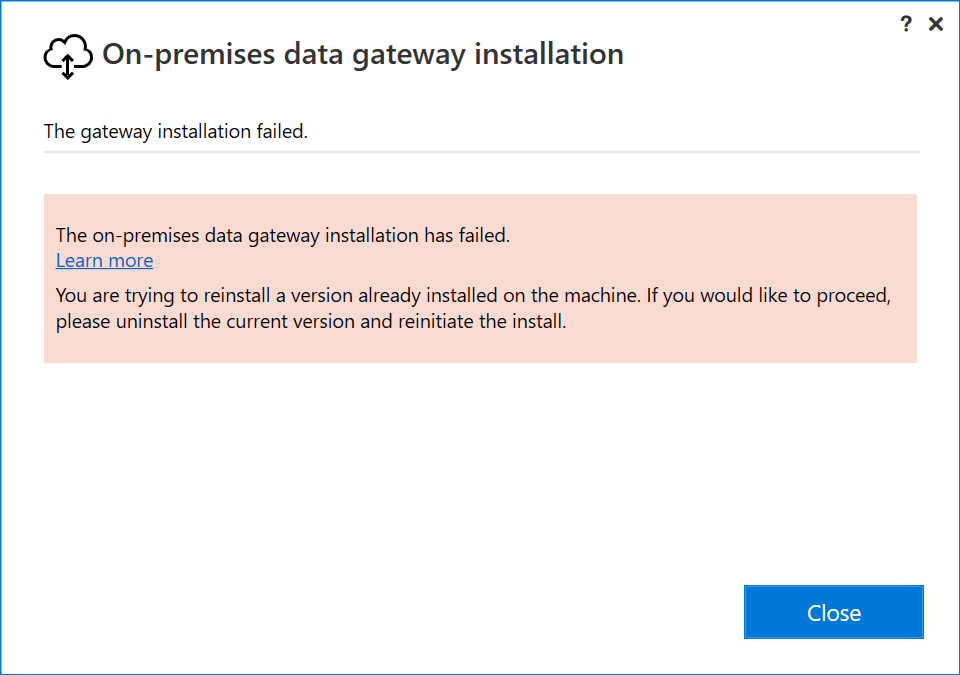
Feil: Brukerprofilen er en midlertidig profil
Det er et problem med maskinen. Kontakt det interne IT-teamet for å fjerne den midlertidige profilen.
Feil under generering av en asymmetrisk nøkkel
Et antivirus som McCafee kan forårsake skade eller sletting av filer som kreves for at gatewayen skal kunne fullføre installasjonen. Deaktiver antivirusprogrammet midlertidig, eller konfigurer det til å ignorere gateway-prosessen. Deretter sletter du RSA-mappen fra banen c:\Users<GW Service Account User>\AppData\Roaming\Microsoft\Crypto\RSA. I noen tilfeller, avhengig av om du logger på som en bruker- eller tjenesteprofil, kan rotbanen være forskjellig. Til slutt starter du maskinen på nytt og fullfører konfigurasjonen og påloggingen for gatewayen.
Feilsøk konfigurasjon
Brannmur eller proxy
Hvis du vil teste om gatewayen har tilgang til alle de nødvendige portene, kjører du nettverksporttesten. Resultatene av testen er enten fullført (fullført) eller fullført (mislyktes, se siste testresultater). Hvis testen var vellykket, er gatewayen koblet til alle de nødvendige portene. Hvis testen mislyktes, kan det hende at nettverksmiljøet blokkerer disse nødvendige portene og serverne.
Hvis du vil ha informasjon om hvordan du gir proxy-informasjon for gatewayen, kan du gå til Konfigurer proxy-innstillinger for den lokale datagatewayen.
En brannmur kan også blokkere tilkoblingene som Azure Relay gjør til Azure-datasentrene. Hvis dette er tilfelle, fjerner du blokkeringen av IP-adressene for området for disse datasentrene. Du kan få en liste over Azure IP-adresser fra dette nettstedet. Hvis du vil finne gjeldende datasenterområde du er i, går du til Angi datasenterområdet.
Godkjenning til proxy-server
Proxyen kan kreve godkjenning fra en domenebrukerkonto. Gatewayen bruker som standard en tjeneste-SID for påloggingsbrukeren for Windows-tjenesten. Hvis du endrer påloggingsbrukeren til en domenebruker, kan dette hjelpe deg med denne situasjonen. Hvis du vil ha mer informasjon, kan du gå til Endre gateway-tjenestekontoen til en domenebruker.
Proxyen tillater bare port 80 og 443 trafikk
Noen proxyer begrenser trafikken til bare porter 80 og 443. Som standard forekommer kommunikasjon til Azure Relay på andre porter enn 443.
Du kan tvinge gatewayen til å kommunisere med Azure Relay ved hjelp av HTTPS i stedet for direkte TCP.
Gateway-proxy kan ikke koble til Managed Data Lake
Hvis du bruker en proxy til å få tilgang til lokale data ved hjelp av en lokal datagateway, kan det hende at du ikke kan koble til en administrert datainnsjø (MDL) ved hjelp av standard proxy-innstillinger. Hvis du vil koble til MDL, må du legge til adresser og *.blob.core.windows.net til tillatelseslisten *.dfs.core.windows.net på proxy-serveren.
Systemytelsestellerdata er utilgjengelige
Hvis den gjeldende tjenestekontoen som brukes av det lokale datagatewayprogrammet ikke er medlem av den lokale sikkerhetsgruppen Ytelsesloggbrukere, kan det hende du ser i systemtelleraggregasjonsrapporten at bare bruksverdien for systemminnet er tilgjengelig.
Hvis du vil løse denne virkemåten, legger du til den lokale tjenestekontoen for datagatewayen i den lokale sikkerhetsgruppen Performance Log Users, og starter den lokale datagatewaytjenesten på nytt.
Tilkoblingsfeil
Når en gateway står overfor tilkoblingsproblemer, kan du observere forskjellige symptomer. Her er noen av de vanlige symptomene.
Feil: Gatewayen viser frakoblet status på siden Behandle gatewayer
Du kan komme over én av følgende indikasjoner på siden behandle gatewayer hvis det er et tilkoblingsproblem.
Feil: Datagatewayen er frakoblet eller kan ikke nås.
Du kan komme over en av følgende dataoppdateringsfeil hvis det er et tilkoblingsproblem.
Feil: Nettverksforespørsel returnerte uventet feil.
Du kan komme over én av følgende feil når du prøver å logge på gatewaykonfiguratoren hvis det er et tilkoblingsproblem.
Tilkoblingsproblemer kan ha flere ulike årsaker. Hvis du støter på noen av de tidligere nevnte symptomene, utfører du derfor følgende bekreftelser:
Er FQDN-ene og portene nevnt i dokumentasjonen vår åpnet/tillatt i brannmuren og/eller proxyen?
Hvis du bruker en proxy-server i miljøet:
- Kontroller at proxy-serveren er riktig konfigurert i gateway-konfigurasjonsfilene.
- Kontroller om proxy-konfigurasjonen er konsekvent.
- Kontroller proxy-loggene for å kontrollere om det er noen forespørsler som blokkeres på proxy-nivå.
Tillater brannmuren bare kommunikasjonen på port 80 og 443?
- Hvis ja, må du kontrollere at HTTPS-modusen i gatewayen er aktivert.
Vanlige feil
Feil: Kan ikke opprette en gateway. Prøv på nytt.
Denne feilen kan skyldes problemer med proxy-konfigurasjon. Gatewayloggen gir mer informasjon om feilsøking. Hvis du vil ha mer informasjon, kan du gå til Konfigurer proxy-innstillinger for den lokale datagatewayen.
Feil: Power Bi-tjeneste rapportert lokal gateway som utilgjengelig. Start gatewayen på nytt, og prøv på nytt.
På slutten av konfigurasjonen kalles Power Bi-tjeneste på nytt for å validere gatewayen. Power Bi-tjeneste rapporterer ikke gatewayen som direkte. Omstart av Windows-tjenesten kan tillate at kommunikasjonen lykkes. Hvis du vil ha mer informasjon, kan du samle inn og se gjennom loggene, som beskrevet i delen nedenfor.
Feil: Informasjon er nødvendig for å kombinere data
Du kan oppleve en oppdateringsfeil i Power Bi-tjeneste med feilen «Informasjon er nødvendig for å kombinere data», selv om oppdatering på Power BI Desktop fungerer. Dette problemet oppstår når oppdateringen i Power BI Desktop fungerer med alternativene for filalternativer>og innstillinger>Personvern>>Ignorerer alltid innstillingene for personvernnivå, men det oppstår en brannmurfeil når andre alternativer velges. Hvis du prøver å forhåndsforme denne oppdateringen i Power Bi-tjeneste, vil ikke oppdateringen fungere fordi Alltid ignorere personvernnivåinnstillinger ikke er tilgjengelige i Power Bi-tjeneste. Hvis du vil løse denne feilen, kan du prøve å endre personvernnivået i de globale>personvern- og alternativene for personvern for>> Power BI Desktop>, slik at de ikke ignorerer personvernet til dataene. Publiser filen på nytt for å Power Bi-tjeneste og oppdatere legitimasjonen til «Organisatorisk» i Power Bi-tjeneste.
Feil: Det er for mange oppdateringer som oppstår samtidig.
Gatewayen har en samtidighetsgrense på 30. Hvis du får denne feilen, betyr det at du har nådd grensen for samtidighet. Du kan overvåke antall samtidigheter med diagnosemalen for gatewayen. Hvis du vil unngå å kjøre inn i dette problemet, oppgraderer du antall gatewayer i en klynge eller starter en ny klynge for å laste inn saldoen på forespørselen.
Feilsøkingsverktøy
Samle inn logger fra den lokale datagatewayappen
Det finnes flere logger du kan samle inn for gatewayen, og du bør alltid starte med loggene. Den enkleste måten å samle logger på etter at du har installert gatewayen, er gjennom den lokale datagatewayappen. Velg Diagnostikk i den lokale datagateway-appen, og velg deretter koblingen Eksporter logger , som vist på bildet nedenfor.
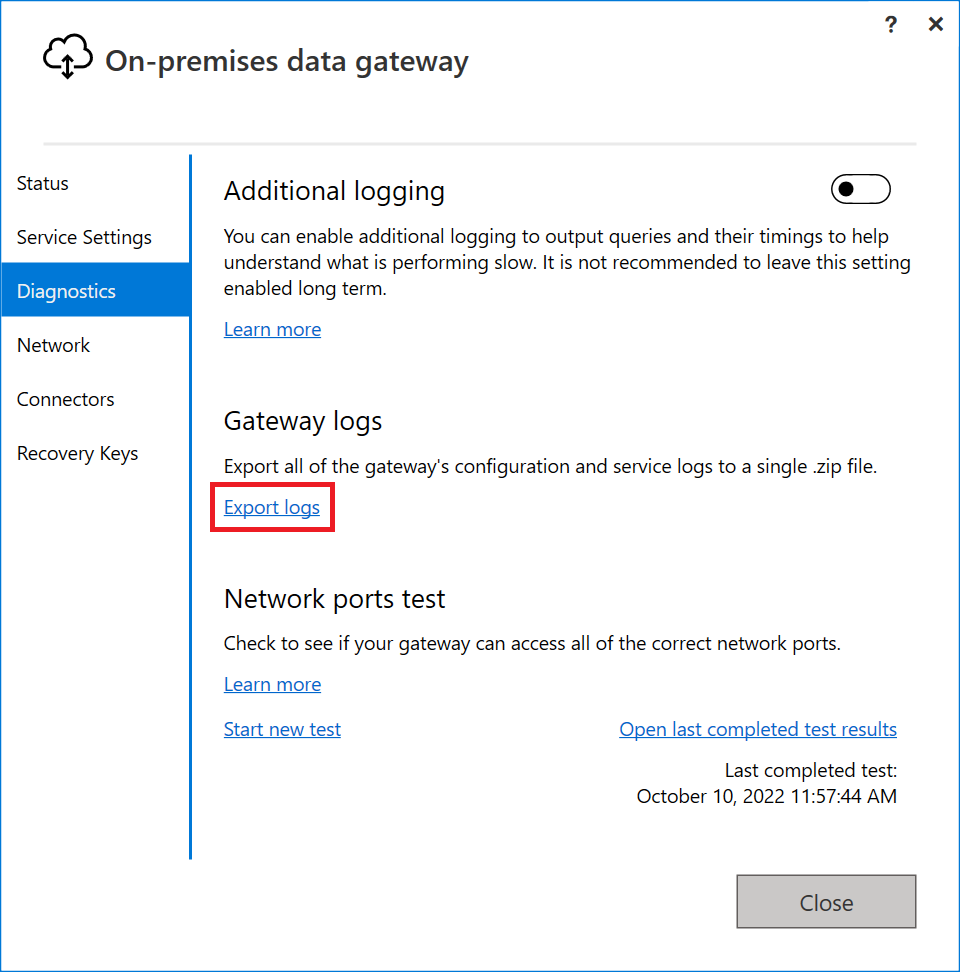
Denne filen lagres i ODGLogs-mappen på Windows-skrivebordet i .zip format.
Hendelseslogger
Følg disse trinnene for å finne hendelsesloggene for den lokale datagatewaytjenesten:
Åpne Hendelsesliste på datamaskinen med gatewayinstallasjonen.
Utvid Hendelsesliste> Program og tjenestelogger.
Velg lokal datagatewaytjeneste.
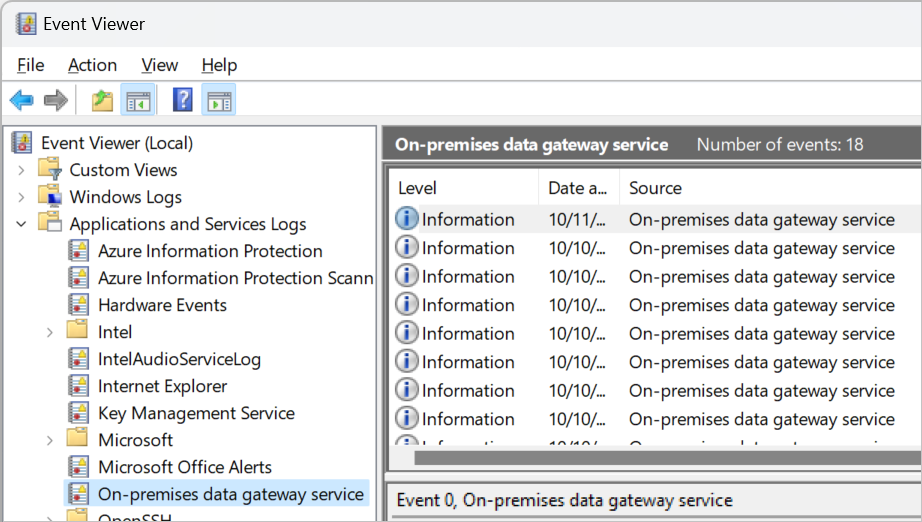
Feilsøk oppdateringsfeil for en bestemt kilde
Oppdateringer som bruker gatewayen, krever at kilden er tilgjengelig fra datamaskinen med gatewayinstallasjonen. Hvis du vil feilsøke et datakildeproblem, bruker du Power BI Desktop lokalt på gateway-datamaskinen til å teste tilkoblingen. Denne testen er spesielt nyttig hvis datakilden krever at flere komponenter installeres på datamaskinen, for eksempel en tredjeparts databasedriver. En lokal test bidrar også til å teste datakildetilkoblinger som krever flere miljøinnstillinger, for eksempel tilgang til en delt nettverksstasjonsfil eller mappe. Med denne teknikken kan du teste iterativt ved å teste tilkoblingen på gateway-datamaskinen etter hver konfigurasjonsendring.
Selv om det ikke er en garanti for en vellykket oppdatering gjennom gatewayen, er en vellykket Power BI Desktop-oppdatering fra gateway-datamaskinen en sterk indikator på at alt er riktig konfigurert på gateway-datamaskinen. Hvis du med andre ord ikke kan oppdatere i Power BI Desktop fra gateway-datamaskinen, er det svært lite sannsynlig at en oppdatering gjennom gatewayen vil lykkes. Etter en vellykket oppdatering i Desktop kan du begrense feilsøkingstrinnene til konfigurasjonen av datakilden og den semantiske modellen i Power BI-tjenesten.
Begrensninger og hensyn
Når du bruker OAuth2-legitimasjon, støtter ikke gatewayen automatisk oppdatering av tokener når tilgangstokener utløper (én time etter at oppdateringen startet). Hvis du får feilene "InvalidConnectionCredentials" eller "AccessUnauthorized" når du får tilgang til skydatakilder ved hjelp av OAuth2-legitimasjon, selv om legitimasjonen har blitt oppdatert nylig, kan det hende du treffer denne feilen. Denne begrensningen for langvarige oppdateringer finnes for både VNET-gatewayer og lokale datagatewayer.
REST-API-ene for Power BI-gatewayer støtter ikke gateway-klynger.